Les cours peuvent s'afficher avec la couleur :
lde leur matière,
lde leur type (TD, cours magistral, etc.),
ldu site sur lequel ils ont lieu,
ldu public qui suit le cours (promotions, TD, etc.).
Le critère en fonction duquel les cours sont colorés peut différer selon les ressources : par exemple, vous afficherez les cours en fonction de leur matière sur les emplois du temps des étudiants, mais vous afficherez les cours en fonction de la promotion sur les emplois du temps des enseignants.
Attribuer des couleurs
Attribuer des couleurs aux matières
1. Rendez-vous dans l'onglet Plannings > Matières >  Liste.
Liste.
2. Si vous ne voyez pas la colonne ![]() Couleur, cliquez sur le bouton
Couleur, cliquez sur le bouton  en haut à droite de la liste pour l'afficher (Liste).
en haut à droite de la liste pour l'afficher (Liste).
3. Sélectionnez toutes les matières auxquelles vous souhaitez attribuer la même couleur.
4. Faites un clic droit et sélectionnez Modifier > Couleur > Affecter une même couleur.
5. Dans la fenêtre qui s'affiche, sélectionnez la couleur souhaitée.
Remarque : pour attribuer rapidement une couleur différente à chaque matière, sélectionnez toutes les matières [Ctrl + A], faites un clic droit et choisissez la commande Modifier > Couleur > Affecter une couleur aléatoire à chacune.
Attribuer des couleurs aux types de cours
1. Rendez-vous dans le menu Paramètres > cours > Types de cours.
2. Double-cliquez dans la colonne ![]() Couleur. Si vous ne voyez pas la colonne, cliquez sur le bouton
Couleur. Si vous ne voyez pas la colonne, cliquez sur le bouton  en haut à droite de la liste pour l'afficher (Liste).
en haut à droite de la liste pour l'afficher (Liste).
3. Dans la fenêtre qui s'affiche, sélectionnez la couleur souhaitée pour ce type.
Attribuer des couleurs aux sites
1. Rendez-vous dans le menu Paramètres > paramètres généraux > Sites.
2. Double-cliquez dans la colonne ![]() Couleur.
Couleur.
3. Dans la fenêtre qui s'affiche, sélectionnez la couleur souhaitée pour ce site.
Attribuer des couleurs aux promotions
1. Rendez-vous dans l'onglet Plannings > Promotions >  Liste.
Liste.
2. Si vous ne voyez pas la colonne ![]() Couleur, cliquez sur le bouton
Couleur, cliquez sur le bouton  en haut à droite de la liste pour l'afficher (Liste).
en haut à droite de la liste pour l'afficher (Liste).
3. Déployez la liste pour voir les groupes de TD ou d'option en cliquant sur le bouton  , puis sur le bouton
, puis sur le bouton  en haut à droite de la liste.
en haut à droite de la liste.
4. Sélectionnez tous les groupes et promotions auxquels vous souhaitez attribuer la même couleur.
5. Faites un clic droit et sélectionnez Modifier > Couleur > Affecter une même couleur.
6. Dans la fenêtre qui s'affiche, sélectionnez la couleur souhaitée.
Remarque : pour attribuer rapidement une couleur différente à chaque promotion / groupe, sélectionnez toutes les promotions / groupes [Ctrl + A], faites un clic droit et choisissez la commande Modifier > Couleur > Affecter une couleur aléatoire à chacune.
Afficher les cours en couleur
Choisir la couleur des cours sur les grilles à l'écran
1. Rendez-vous dans le menu Mes préférences > plannings > Contenu des cours.
2. Dans le premier menu déroulant, sélectionnez le type de ressource.
3. Dans le second menu déroulant, sélectionnez le critère en fonction duquel les cours sont colorés (matière, promotion, type, site).
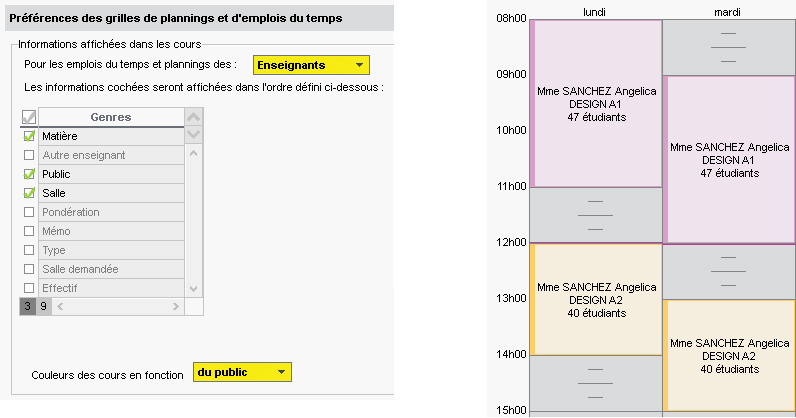
Choisir la couleur des cours sur les grilles dans les Espaces
1. Rendez-vous dans le menu Internet > Publication des Espaces.
2. Dans l'arborescence, sélectionnez un type de planning sous Paramétrage des plannings.
3. Allez dans l'onglet Paramètres des cours.
4. Dans le menu déroulant, sélectionnez le critère en fonction duquel les cours sont colorés (matière, promotion, type, site).